蓝屏是最常见的系统问题之一,用户反映自己的计算机通常是蓝屏,蓝屏代码是内存管理。蓝色屏幕有很多原因。以下小系列将共享蓝屏内存管理的有效解决方案。 解决方案1:检测存
蓝屏是最常见的系统问题之一,用户反映自己的计算机通常是蓝屏,蓝屏代码是内存管理。蓝色屏幕有很多原因。以下小系列将共享蓝屏内存管理的有效解决方案。
解决方案1:检测存储器
内存简单工具,建议小比较MemTest64
1.我们打开“Memtest64”软件,然后直接单击“开始测试”,如下所示。
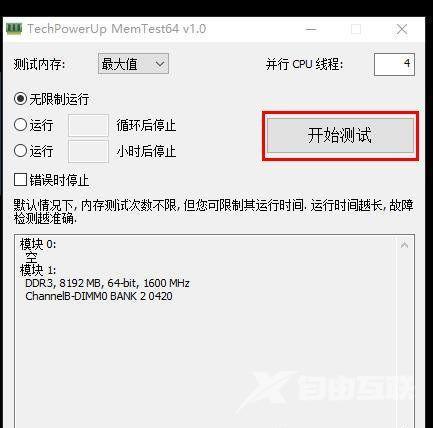
2,测试后,我们注意记忆出错了。如果“0”没有错误,则内存中没有问题,系统可以解决。
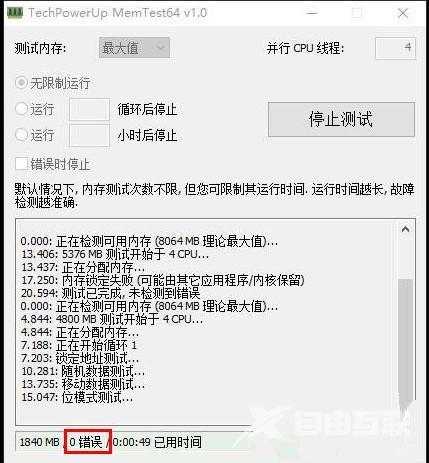
3,如果内存中存在错误,则内存发生故障。
4.如果您对内存有任何问题,则您不想先购买内存。如果有多个内存,例如两个内存,还需要使用内存重复使用橡胶,我们只能在测试一个根内存中测试一个,看看它是否是蓝屏,如果它将是蓝屏,请测试另一个内存,可能是内存故障或兼容性之一,内存问题只是保修或重用内存。

如果内存管理蓝屏无法进入系统,建议首先重新安装系统,排除系统的故障,系统并不有问题,描述是内存问题,我们使用上述4的方法和5测试,如果基本上是内存问题,请更换计算机内存模块。
最后友好的提示,如果您尝试在BIOS中超频,也可能发生此蓝屏,您可以将主板BIOS恢复初始测试。
解决方法2:设置虚拟内存
也可以尝试虚拟内存设置的问题。
右键单击“此计算机”,选择“属性”,单击“高级系统设置”,在“系统属性”中的“高级”选项中,单击“设置”,如下所示。
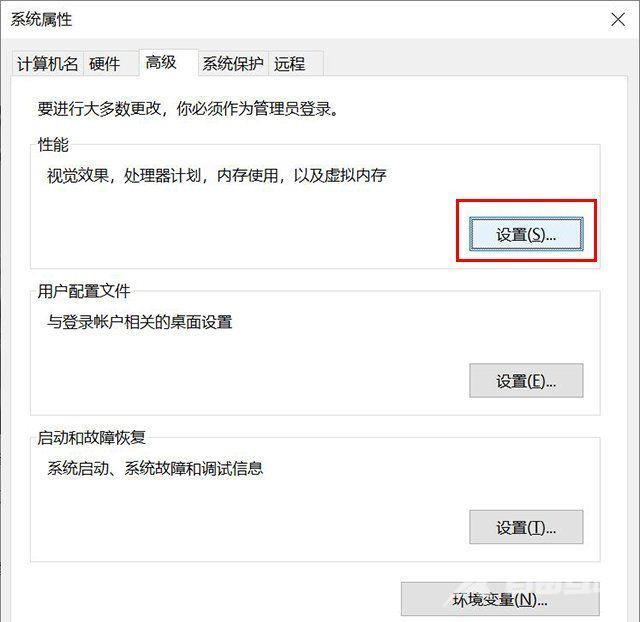
在“虚拟内存”列中,单击“更改”按钮。
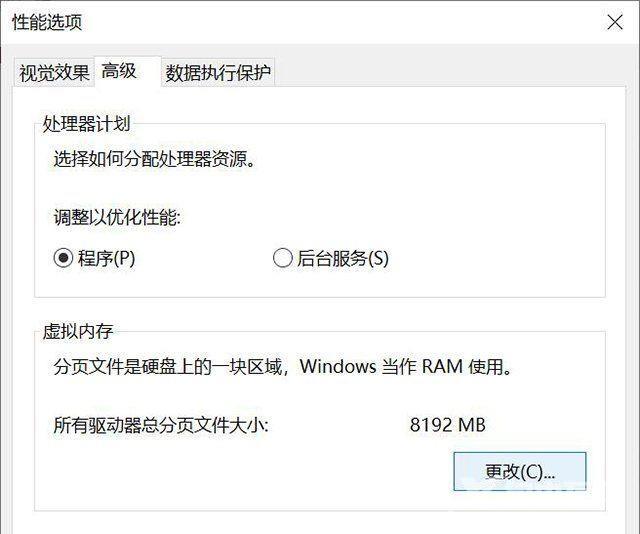
将每个磁盘设置为“系统托管大小”,然后单击“设置”按钮在每个磁盘后设置托管系统,单击“确定”按钮。或直接尝试选择“自动管理所有驱动器大小”,单击“确定”。
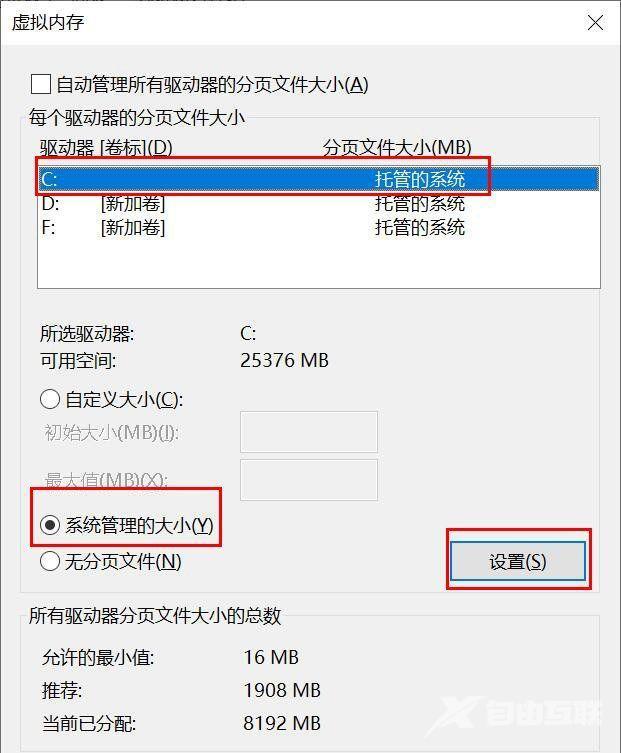
如果您不起作用,则意味着它不是导致虚拟内存的问题。
Win10蓝屏提示内存管理是由于内存,因此您可以通过上述方法解决修复。
